Windows8系统设置IP地址的详细步骤
时间:2020-06-23 09:07:36来源:装机助理重装系统www.zhuangjizhuli.com作者:由管理员整理分享
近日有Windows8系统用户来反应,在使用电脑连接网络在使用中难免会遇到IP冲突或被限制等问题,虽然通过重启路由器就可以直接更换IP地址,但配置的IP地址还是通个区域的,如果所在IP区域被限制的话,那么重启路由器是没什么用的,当然,还可以手动来配置IP地址,在网络和共享中心来更改本地IP地址教程,其实还可以利用命令来轻松配置IP地址的,对于这个问题该如何利用命令修改呢?对此下面小编就来介绍一下电脑系统配置IP地址的方法吧。
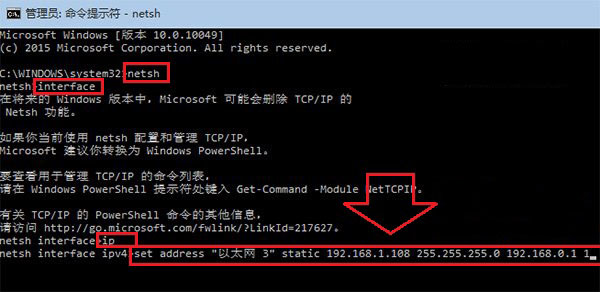
1、首先,按Win+R组合快捷键,在打开运行窗口输入CMD,点击确定或按回车;
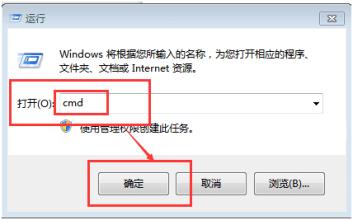
2、然后,在调出命令提示符窗口并输入netsh,在按回车;
3、再输入interface后,在按回车键;
4、输入ip,回车;
5、输入set address 连接名称,static新IP地址子网掩码,网关1,按回车(注意,上述命令需要按照用户要求进行修改,连接名称可以参照“网络连接”中的名称修改,支持中文,但引号要用英文版。每项之间都要有空格,最后在输入1,代表确定。可参照以下示例:set address,以太网3,static 192.168.1.108 255.255.255.0 192.168.0.1 1);
6、也可以把以上命令一次性输入,但要确保不换行:netsh interface ip set address “连接名称,static新IP地址子网掩码网关1(示例:netsh interface ip set address,在以太网3,static 192.168.1.108 255.255.255.0 192.168.0.1 1);
7、另外,也可以用类似命令来修改DNS,格式与上面相同,只要把address换成dns即可:netsh interface ip set dns,以太网3 static DNS地址;
8、需要注意的是:修改之后系统IP就变为静态。如果不符合用户需求,可以通过系统自带的网络疑难解答进行自动修复,恢复动态IP,当然,也可以通过命令netsh interface ip set address连接名称dhcp来恢复IP地址,同理,DNS地址也可以通过命令netsh interface ip set dns连接名称dhcp来恢复。
通过利用命令来修改IP地址的方法也是适合其他windows操作系统来修改,一般命令提示符中的功能与命令都是通用的,掌握cmd命令的功能使用可以帮助我们提高工作效率,希望这个教程对大家有所帮助。
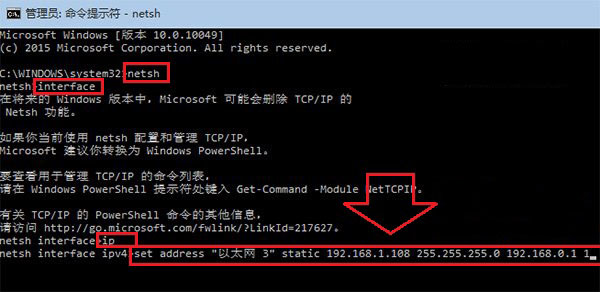
1、首先,按Win+R组合快捷键,在打开运行窗口输入CMD,点击确定或按回车;
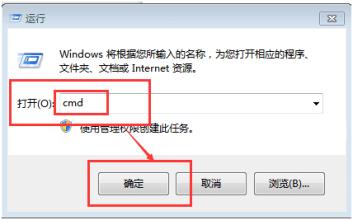
2、然后,在调出命令提示符窗口并输入netsh,在按回车;
3、再输入interface后,在按回车键;
4、输入ip,回车;
5、输入set address 连接名称,static新IP地址子网掩码,网关1,按回车(注意,上述命令需要按照用户要求进行修改,连接名称可以参照“网络连接”中的名称修改,支持中文,但引号要用英文版。每项之间都要有空格,最后在输入1,代表确定。可参照以下示例:set address,以太网3,static 192.168.1.108 255.255.255.0 192.168.0.1 1);
6、也可以把以上命令一次性输入,但要确保不换行:netsh interface ip set address “连接名称,static新IP地址子网掩码网关1(示例:netsh interface ip set address,在以太网3,static 192.168.1.108 255.255.255.0 192.168.0.1 1);
7、另外,也可以用类似命令来修改DNS,格式与上面相同,只要把address换成dns即可:netsh interface ip set dns,以太网3 static DNS地址;
8、需要注意的是:修改之后系统IP就变为静态。如果不符合用户需求,可以通过系统自带的网络疑难解答进行自动修复,恢复动态IP,当然,也可以通过命令netsh interface ip set address连接名称dhcp来恢复IP地址,同理,DNS地址也可以通过命令netsh interface ip set dns连接名称dhcp来恢复。
通过利用命令来修改IP地址的方法也是适合其他windows操作系统来修改,一般命令提示符中的功能与命令都是通用的,掌握cmd命令的功能使用可以帮助我们提高工作效率,希望这个教程对大家有所帮助。
分享到:
